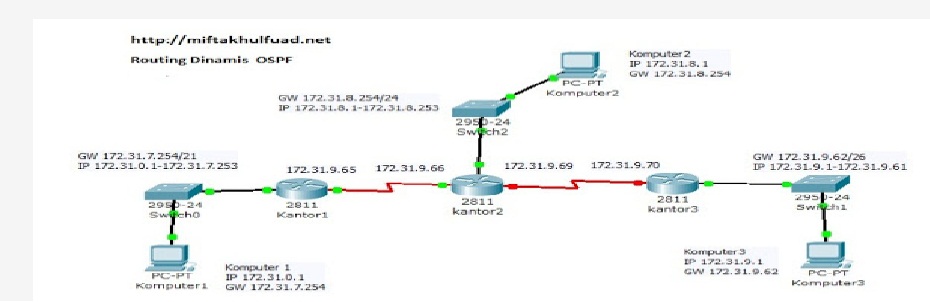Membuat SSL
Certificate menggunakan Apache di IGOS
Nusantara
1. Instal paket
SSL
yum
install mod_ssl
2.Buat
folder baru didalam httpd untuk menyimpam certificate
mkdir
/etc/httpd/ssl
3.Buat
certificate
openssl req -x509 -nodes -days 365 -newkey rsa:2048
–keyout /etc/httpd/ssl/fuad.key -out /etc/httpd/ssl/fuad.crt
Ganti 365
dengan berapa lama jumlah hari certificate kita akan expired
4. Set Certificate
nano /etc/httpd/conf.d/ssl.conf
cari baris
#ServerName www.example.com :443
ganti dengan
ServerName isi-dengan-dns-atau-ip-kita.com:443
Cari 3 baris dibawah dan sesuaikan dengan nama dan okasi
file CA kita :
SSLEngine on
SSLCertificateFile /etc/httpd/ssl/fuad.crt
SSLCertificateKeyFile /etc/httpd/ssl/fuad.key
5. Restart Apache
service httpd restart
Langkah terakhir tes dengan mencoba buka di web
browser https://localhost